iPhone 影片沒聲音可說是很多人都曾碰到的問題,多數情況並不是 iPhone 出錯或硬體壞掉,而是設定部分沒有調整到,這篇就幫大家整理 10 個最常見狀況,以及你該怎麼修復它。
此外,如果你碰到的是 iPhone 錄影沒聲音,一樣可以參考這篇。以下修復方法 iPad 也適用。
目錄
1. 取消靜音功能
如果你是從照片 App 播放影片的話,請檢查底部靜音圖示是否有取消。
- 打開 iPhone 照片 App
- 點擊你要播放的影片,下方就會看到一個靜音圖示,按一下就會取消
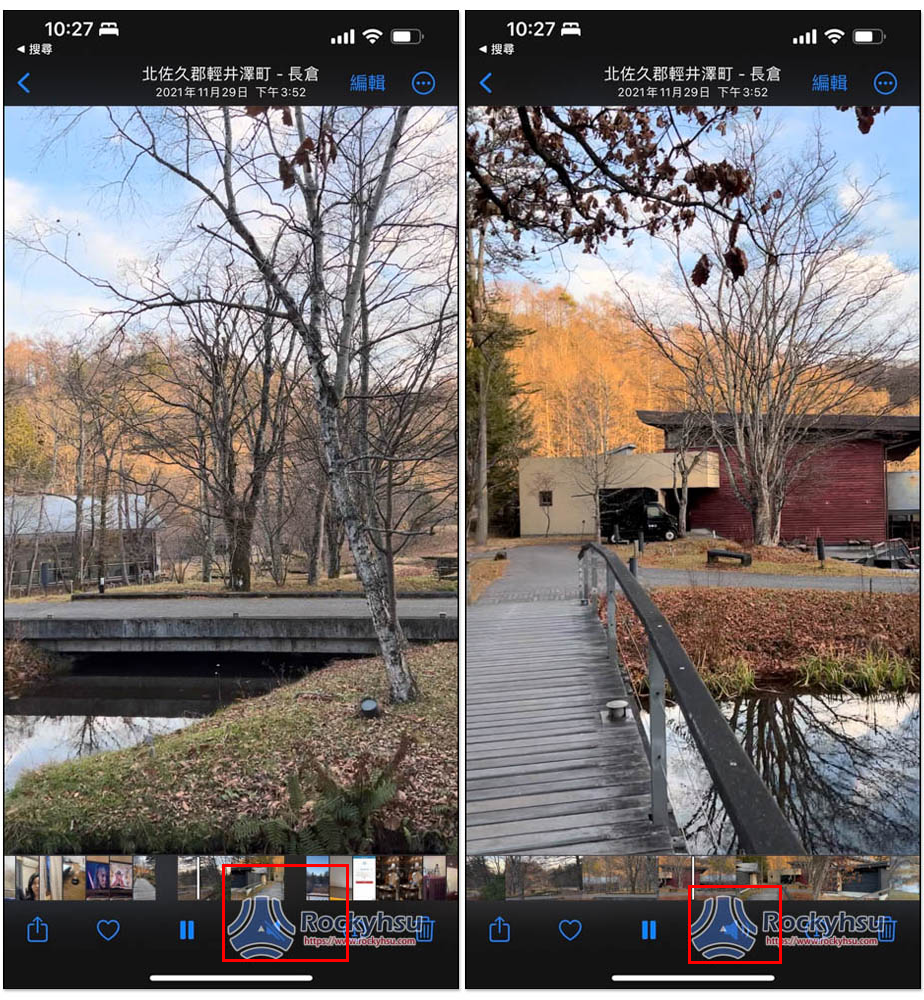
點了之後還是沒聲音,那請繼續嘗試下一個方法。
2. 檢查音量大小
開會、看電影、或進行一些重要會談時,你有可能把 iPhone 的音量調到最低(也就是零的位置),這時當然就聽不到任何聲音,而你需要做的事情,就只是按壓 iPhone 或 iPad 側邊的音量調大聲鍵,直到可以聽到影片聲音。
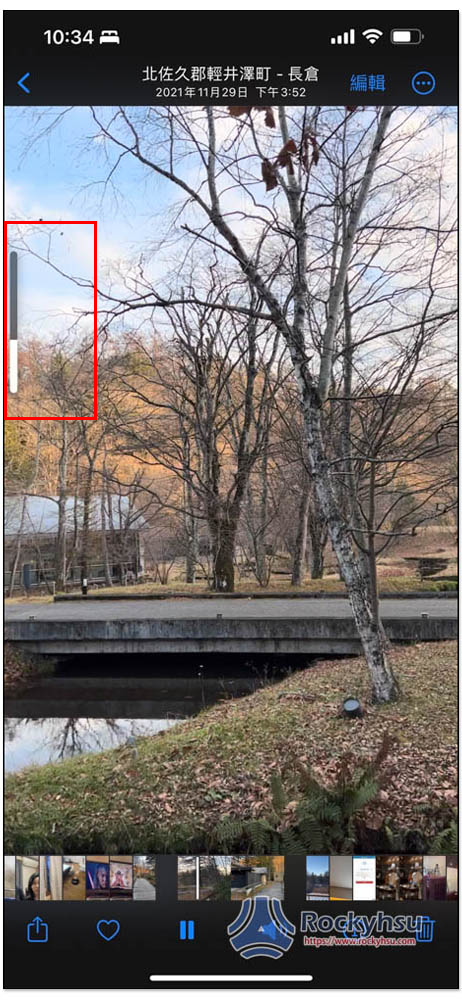
另外也要注意你的手機殼是否有擠壓到音量調小鍵。進而導致音量無故一直變零,有些便宜或沒裝好的手機殼會發生這種情況。
3. 關閉藍牙功能
大多數藍牙耳機放進充電盒都會自動與 iPhone、iPad 斷開,但有時候可能出現錯誤,沒有成功斷開,又或是你放在桌上的藍牙耳機、喇叭正在保持連接。
如果你不確定,最好的方法就是先把藍牙功能關掉,然後嘗試播放影片看有沒有聲音,有的話就代表剛剛聲音跑到你的藍牙設備了。
- 打開 iPhone 設定
- 進入藍牙選項
- 把藍牙開關關掉
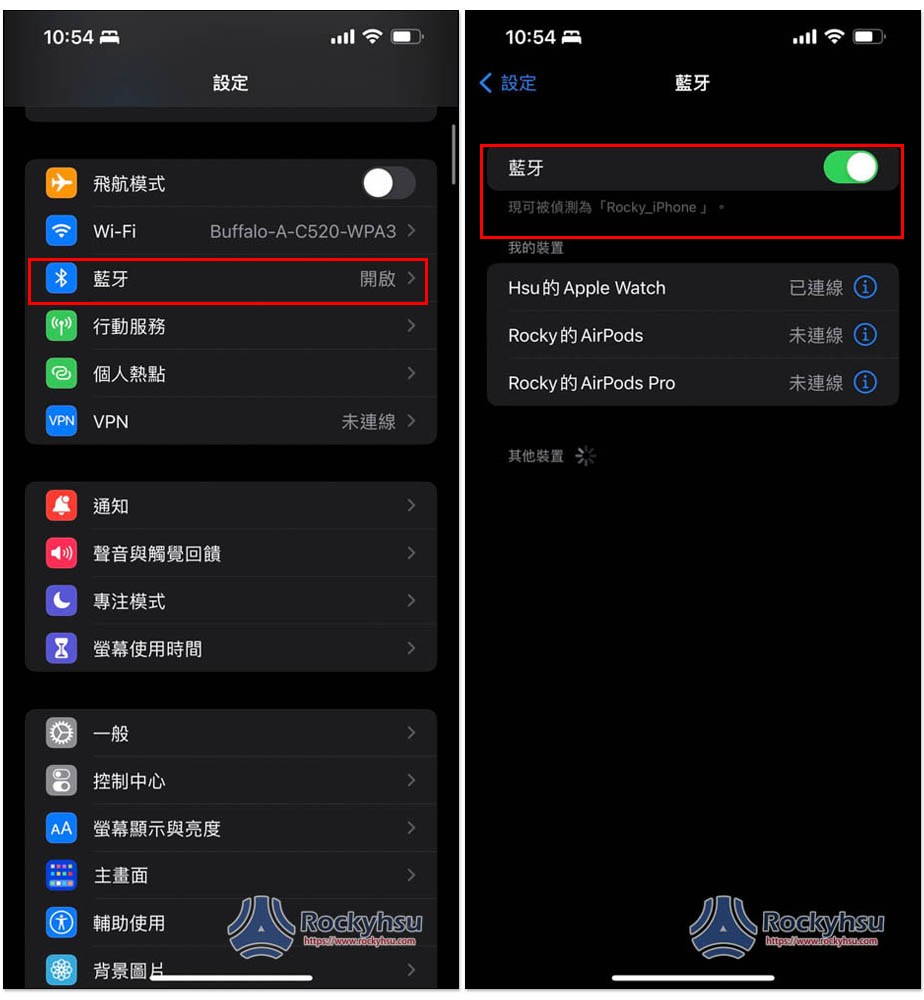
4. 重新下載影片
你的影片是從網路上下載的嗎?如果是,那有可能這影片的聲音已經壞了,或因為下載過程中發生錯誤,導致沒有完全下載,就沒辦法正常播放聲音。
嘗試重新下載時,記得連接到 Wi-Fi 穩定的環境,才能確保不會發生一樣的情況。
5. 檢查喇叭和麥克風
iPhone 或 iPad 長時間使用後,喇叭和麥克風也可能會有灰塵入侵或碎屑,請檢查並簡單清潔,特別是麥克風,對於錄影片沒聲音,或影片錄好播放時聲音有問題,麥克風清潔完後搞不好就會改善。
6. 使用第三方影片播放 App
如果影片透過 iPhone 照片播放沒聲音,也可能是影片的聲音編碼不支援,這時只要改用第三方影片播放 App 就能解決,像是非常熱門的 VLC,支援所有檔案格式,而且完全免費。
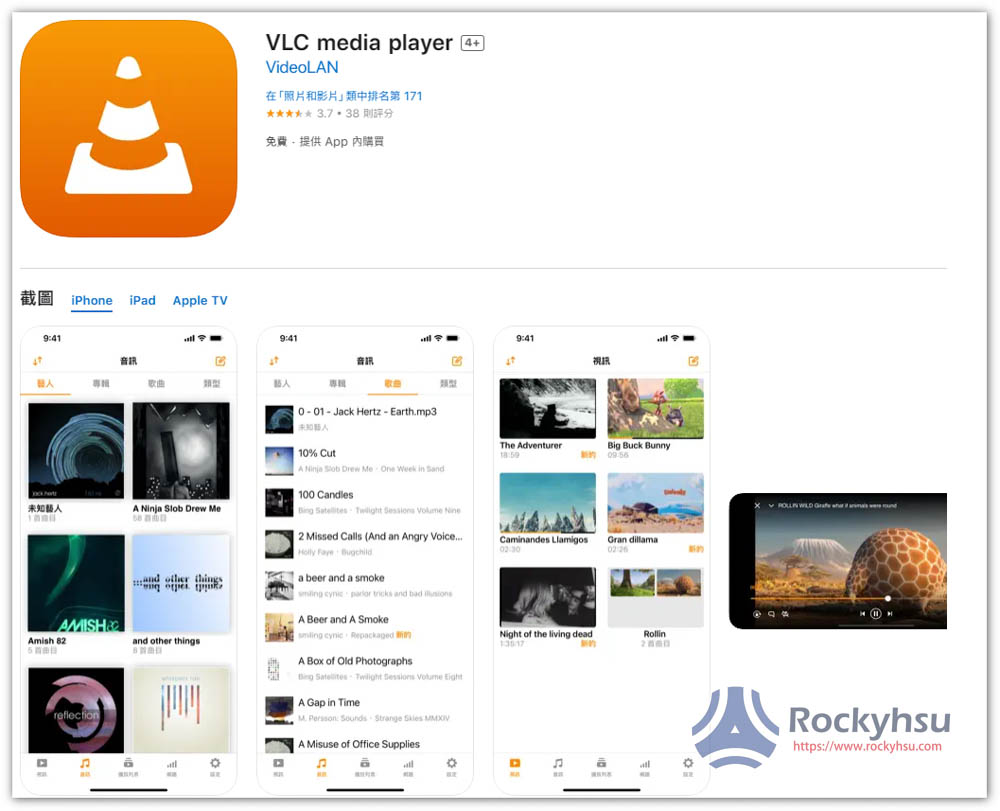
7. 關閉相機和音樂應用
相機、音樂或其他第三方播放 Apps,也可能在後台影響著 iPhone 的喇叭,這時請強制關閉這些 App 並重試。
- 於主畫面向上滑動,會進到多工畫面,也就是顯示你已經開啟和最近使用的 App 選單
- 左右滑動找到相機和其他播放 App 並向上滑動,消失就強制關閉了
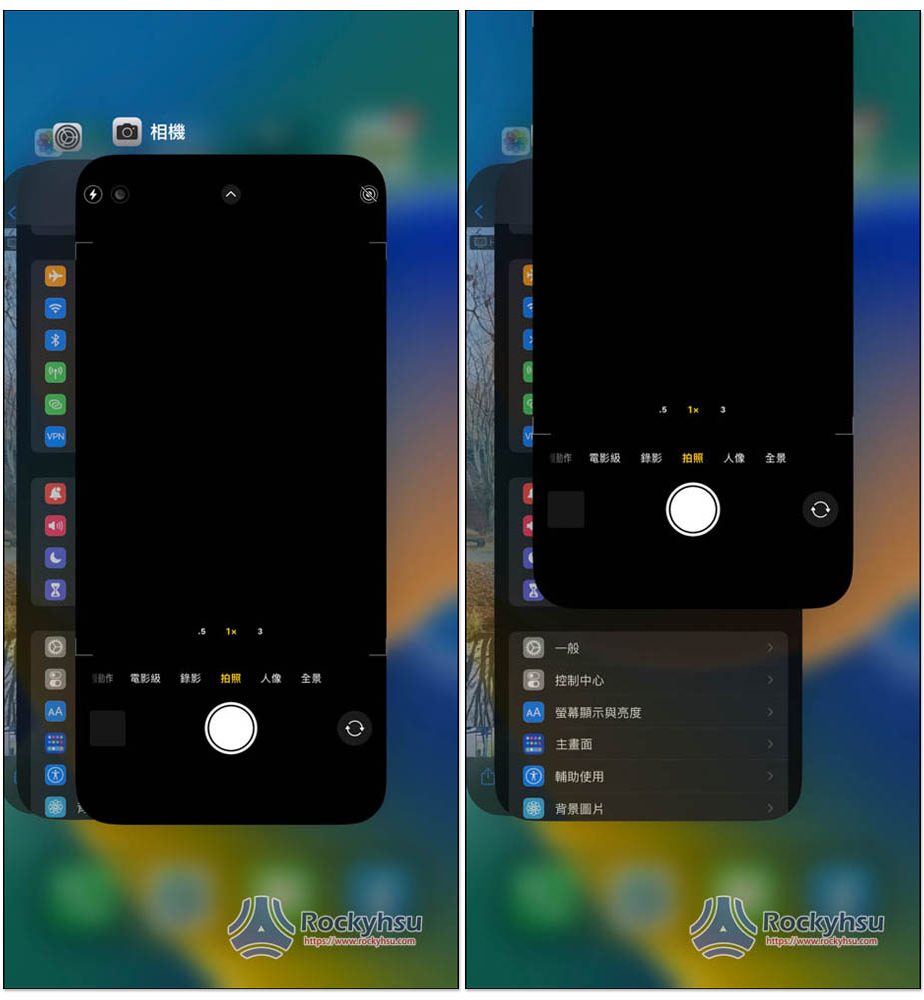
8. 移除外部設備
如果你是 iPhone 錄影沒聲音的話,那請注意錄影當下是否有連接其他外部設備,如:藍牙耳機、藍牙喇叭、麥克風等等,這些都有可能干擾 iPhone 錄製聲音。
9. 不要擋住麥克風
你是否正在使用便宜的 iPhone 手機殼?手機殼下方剛好擋住 iPhone 內建麥克風,這就會造成錄好的影片聲音很奇怪,甚至非常小聲、聽不太到,如果是,請將手機殼拆掉再進行錄製。
10. 更新 iOS 版本
iOS 版本太舊,剛好你目前使用的版本也有聲音播放聲音 Bug,當然看影片時就無法正常聽到聲音,請檢查你的 iOS 版本是否有新的更新。
- 打開 iPhone 設定
- 進到一般 -> 軟體更新
- 如果有,畫面就會跳出新版本,點擊下方的「下載並安裝」
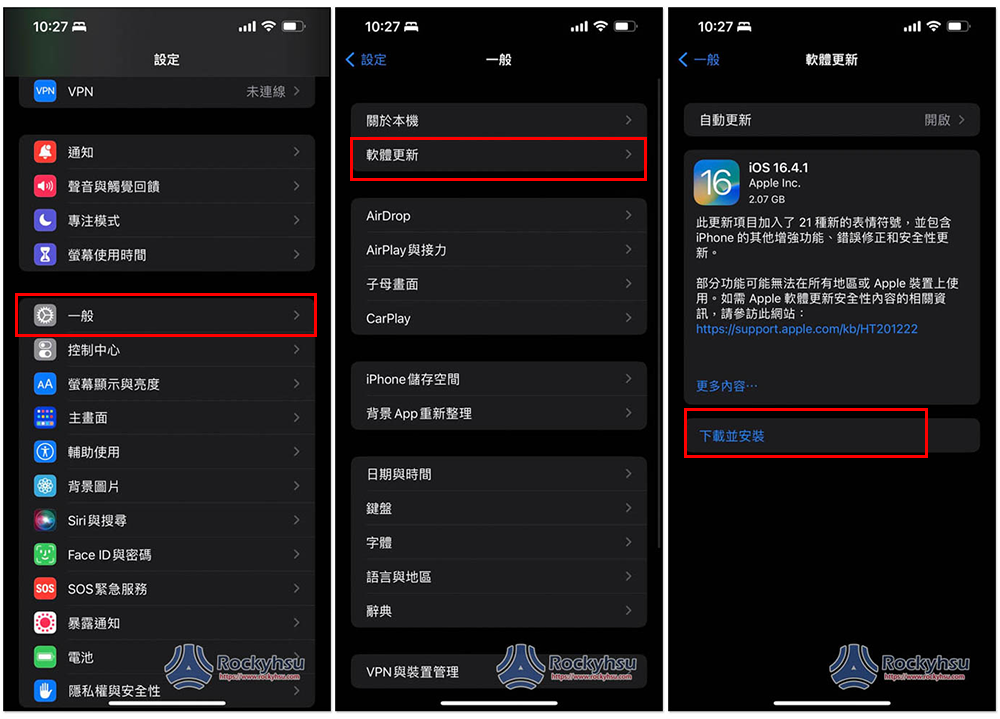
更新完後,請嘗試播放影片看問題有沒有解決。
iPhone 影片播放沒聲音總結
軟體方面問題正常來說以上整理的方法都能修復,如果你全部試過還是一樣,那有可能是內部硬體有狀況,這就只能尋求 Apple 官方支援的幫助了,請上 Apple 官網查詢離你最近的官方維修中心或 Apple Store。
操作上如有碰到任何問題,可於文末留言,我會盡力幫大家解答。

